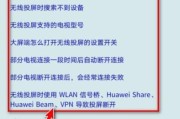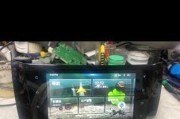随着科技的发展,电视机已经不仅仅是一个用来观看节目的设备,它还可以通过融合终端设备来实现更多功能,如流媒体播放、游戏、甚至是家庭办公。如何将融合终端连接到电视机呢?本文将详细介绍连接步骤,并提供一些实用技巧和常见问题的解答,帮助你顺利享受科技带来的便利。
准备工作
在连接之前,你需要准备以下设备和材料:
一台融合终端设备(如智能手机、平板电脑、笔记本电脑等)
一台支持HDMI输入的电视机
一条HDMI线(确保长度足够连接你的设备和电视机)
若使用无线连接,确保电视机和融合终端设备均支持Miracast、WiDi或其他无线显示技术

通过HDMI连接电视机的步骤
步骤1:检查设备连接端口
确保你的融合终端和电视机都具备HDMI端口。若终端为笔记本电脑,可能需要外接一个HDMI接口。
步骤2:连接HDMI线
将HDMI线的一端连接到融合终端的HDMI输出端口,另一端连接到电视机的HDMI输入端口。请确保连接牢固。
步骤3:选择正确的输入源
打开电视机,使用遥控器切换到对应的HDMI输入源。通常电视机上会有多个HDMI输入选项,比如HDMI1、HDMI2等,你需要选择与你连接的HDMI线相对应的输入源。
步骤4:调整显示设置
如果电视机上没有显示融合终端的画面,你需要检查融合终端的显示设置,确保输出模式设置正确。在笔记本电脑上通常在显示设置中选择“复制”或“扩展”等模式。

无线连接电视机的步骤
步骤1:确保两者处于同一网络
融合终端和电视机需要连接到同一Wi-Fi网络。
步骤2:启动无线显示功能
在融合终端上找到并启动无线显示功能。对于大多数设备,这通常是一个名为“设置”中的“连接”或“显示”选项。
步骤3:搜索并连接到电视机
电视机需要支持并开启相应的无线显示功能,如Miracast。在融合终端上搜索可用的显示设备,选择你的电视机,按照提示完成连接。
步骤4:开始无线传输
一旦连接成功,融合终端上的画面应该会实时传输到电视机屏幕上。你可以使用融合终端进行各种操作,电视机屏幕上会同步显示。

常见问题及解决方法
问题1:无法找到电视机
确保电视机和融合终端设备都已打开,并处于同一网络环境下。若使用无线连接,请确认双方的无线显示功能均已开启。
问题2:画面显示不正常
如果HDMI线质量不佳或者连接不牢固,可能会影响显示效果。检查连接并尝试更换一根质量更好的HDMI线。调整电视机的分辨率设置以匹配融合终端的显示输出也是解决问题的一种方法。
问题3:无线连接不稳定
无线连接可能会受到信号干扰或距离限制的影响。尽量减少障碍物并缩短两者之间的距离,或者检查是否有其他无线设备正在干扰。
实用技巧
使用高质量的HDMI线可以减少信号丢失和传输延迟。
在连接前确保电视机和融合终端设备都已更新到最新的系统和驱动程序,以提高兼容性和稳定性。
对于无线连接,如果可能的话,使用5GHz的WiFi频段可以减少延迟,提升传输效率。
结语
通过以上步骤,你应该能够顺利将融合终端连接到电视机上,并开始享受大屏幕带来的视觉体验。如果在连接过程中遇到任何问题,不妨回顾本文中的常见问题解决方法,或尝试通过设备的帮助文档获取更专业的指导。现在,就让我们的家庭娱乐系统变得更加智能化吧!
标签: #电视机